[Microsoft AI Feature] คำแนะนำเกี่ยวกับเอฟเฟกต์ Windows Studio
เอฟเฟกต์ Windows Studio คือชุดฟีเจอร์ที่ออกแบบมาเพื่อนำเสนอตัวเองในมุมมองที่ดีที่สุด เอฟเฟกต์ Windows Studio เปิดใช้งานโดยอัลกอริทึมการเรียนรู้ของเครื่อง และต้องใช้ NPU (หน่วยประมวลผลประสาท) นี่คือคำอธิบายว่าคืออะไร:
Background effects: เอฟเฟกต์ของการเบลอพื้นหลัง คุณสามารถใช้การเบลอเพื่อแยกความแตกต่างระหว่างตัวละครและพื้นหลังได้.
Standard Blur -เอฟเฟกต์ Gaussian Blur อย่างง่าย
Portrait Blur - เอฟเฟ็กต์เบลอที่ละเอียดอ่อนเหมือนโบเก้ ขึ้นอยู่กับความสามารถของอุปกรณ์ อาจเป็นภาพเบลอแบบละเอียด หรือแบบโบเก้
Eye contact: นี่คือเอฟเฟกต์การชดเชยการจ้องมองที่ชดเชยเอฟเฟกต์ของการมองหน้าจอแทนกล้อง
Standard -การแก้ไขอย่างละเอียดสำหรับผู้ใช้อุปกรณ์ที่มองลงมาจากกล้องไปยังหน้าจอ *ไม่ปรับการเคลื่อนไหวของดวงตาด้านซ้ายและขวา
Teleprompter - ให้การแก้ไขขั้นสูงสำหรับวิธีที่ผู้ใช้มองไปรอบๆ หน้าจอขณะอ่านเนื้อหาต้นฉบับ
Automatic framing: ตรวจจับบุคคลในขอบเขตการมองเห็นของกล้องและเก็บบุคคลเหล่านั้นไว้ในเฟรมผ่านการครอบตัด/ซูมเฟรม
Portrait light: ปรับปรุงความสว่างของแสงของตัวละครในวิดีโอในสภาพแวดล้อมที่มีแสงน้อย และกำจัดแสงสะท้อนบนหน้าจอ
Creative filters: ฟิวเตอร์วิดีโอเพิ่มความสนุกสนานและประกายแวววาว
Voice Focus: เอฟเฟกต์ของไมโครโฟนซึ่งออกแบบมาเพื่อกรองเสียงรบกวนรอบข้างและรับรองว่าเสียงของผู้ใช้จะถูกถ่ายทอดอย่างชัดเจนระหว่างแฮงเอาท์วิดีโอ
Model Supported
ผลิตภัณฑ์ต้องติดตั้ง CPU ที่มี NPU (Neural Processing Unit) โปรเซสเซอร์ที่เข้ากันได้ ได้แก่ AMD (Phoenix, Hawk Point หรือใหม่กว่า), Intel (Meteor Lake หรือใหม่กว่า) หรือ Qualcomm (Purwa หรือใหม่กว่า) และต้องติดตั้งระบบปฏิบัติการ Windows 11 (เวอร์ชัน 23H2 หรือใหม่กว่า)
*คุณสมบัติที่รองรับของผลิตภัณฑ์อาจแตกต่างกันไป ขึ้นอยู่กับเวอร์ชันของระบบปฏิบัติการ Windows และพลังการประมวลผลของ NPU ที่ติดตั้ง คุณสมบัติที่รองรับจริงจะจัดทำโดย Microsoft สำหรับข้อมูลเพิ่มเติม โปรดดูที่ Microsoft Support - Windows Studio Effects.
*สำหรับข้อมูลเกี่ยวกับผลิตภัณฑ์ที่รองรับเอฟเฟกต์ล่าสุดของ Windows Studio Effects และกำหนดการเปิดตัวฟีเจอร์ Copilot+ PC บนแพลตฟอร์มล่าสุด โปรดดูที่ Microsoft website.
(สำหรับอุปกรณ์ที่ไม่มี NPU บนฟีเจอร์ Studio Effects และ AiSense Camera โปรดดูที่ MyASUS-AiSenseCamera ที่จะตั้งค่า)
การตั้งค่า Windows Studio Effects
หากโมเดลของคุณรองรับ Windows Studio Effects แล้วคุณสามารถเข้าถึง Quick Setting Panel ได้
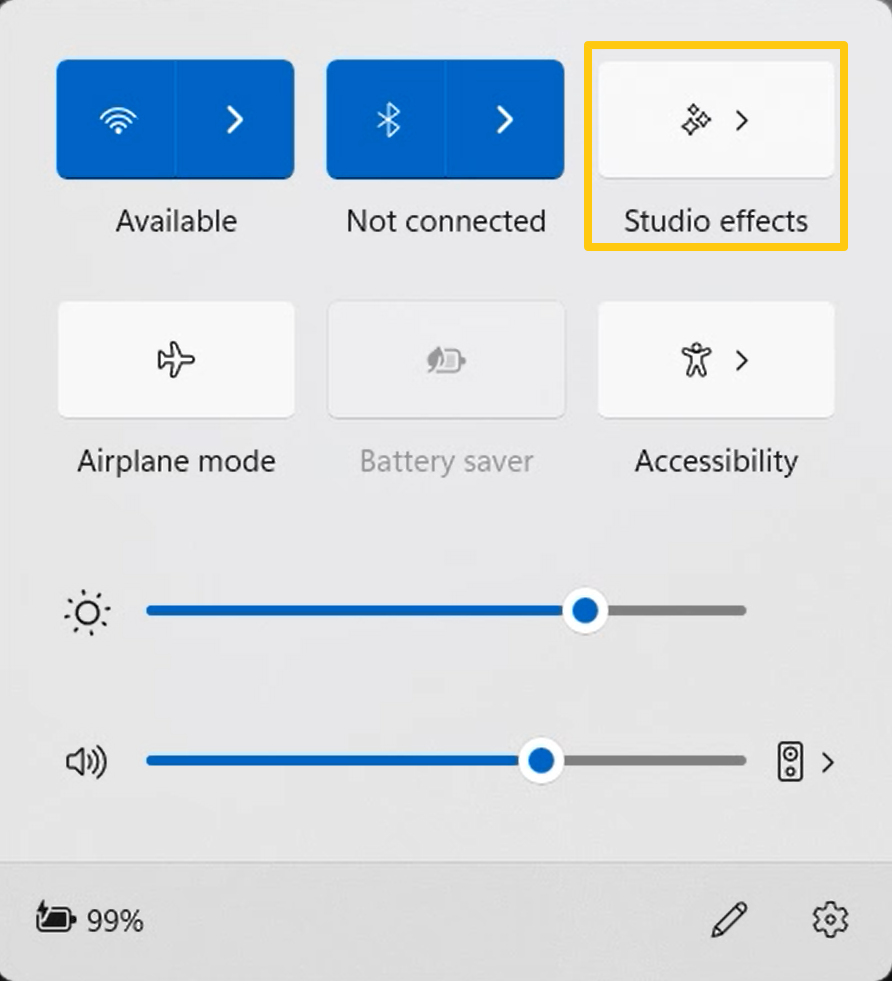
คุณยังสามารถใช้ Start Menu เพื่อเข้าสู่ [Settings]>[Bluetooth& devices]>[Cameras] สำหรับการตั้งค่า Windows Studio Effects
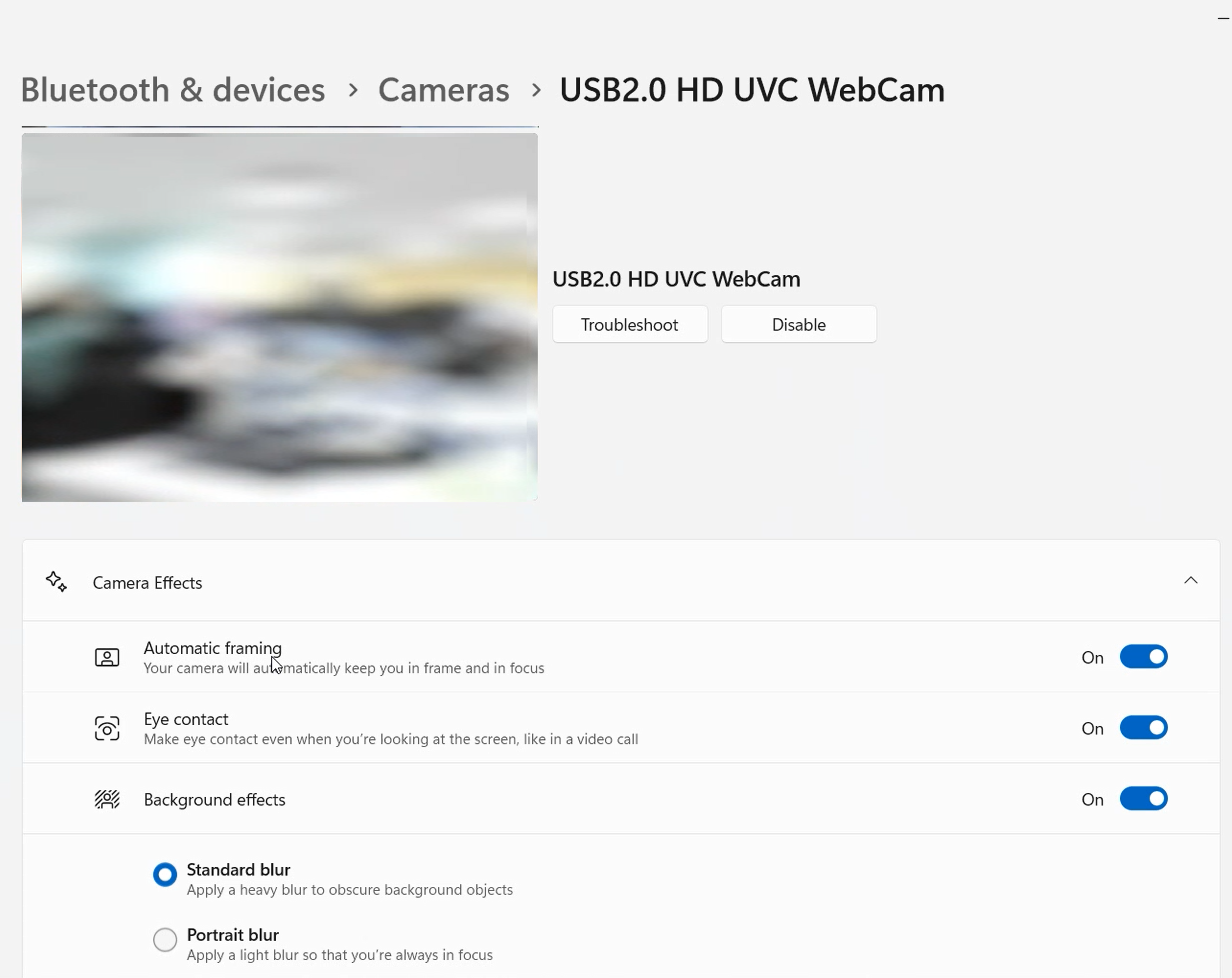
สำหรับรายละเอียดเพิ่มเติมเกี่ยวกับ Windows Studio Effects โปรดดูที่ลิงก์ Microsoft ด้านล่าง
Manage cameras with Camera settings in Windows 11
Microsoft Support - Windows Studio Effects
Copilot+ PCs expand availability with new AMD and Intel silicon
ถาม&ตอบ
Q1: จะทราบได้อย่างไรว่าแล็ปท็อปของฉันรองรับ Windows Studio Effects หรือไม่
A1: สำหรับโปรเซสเซอร์ AMD กรุณากด [ปุ่ม Start Menu + ปุ่ม X] เข้าไปที่ Device Manager, และจากนั้นเลือก [AMD IPU Device] ภายใต้ [System devices].
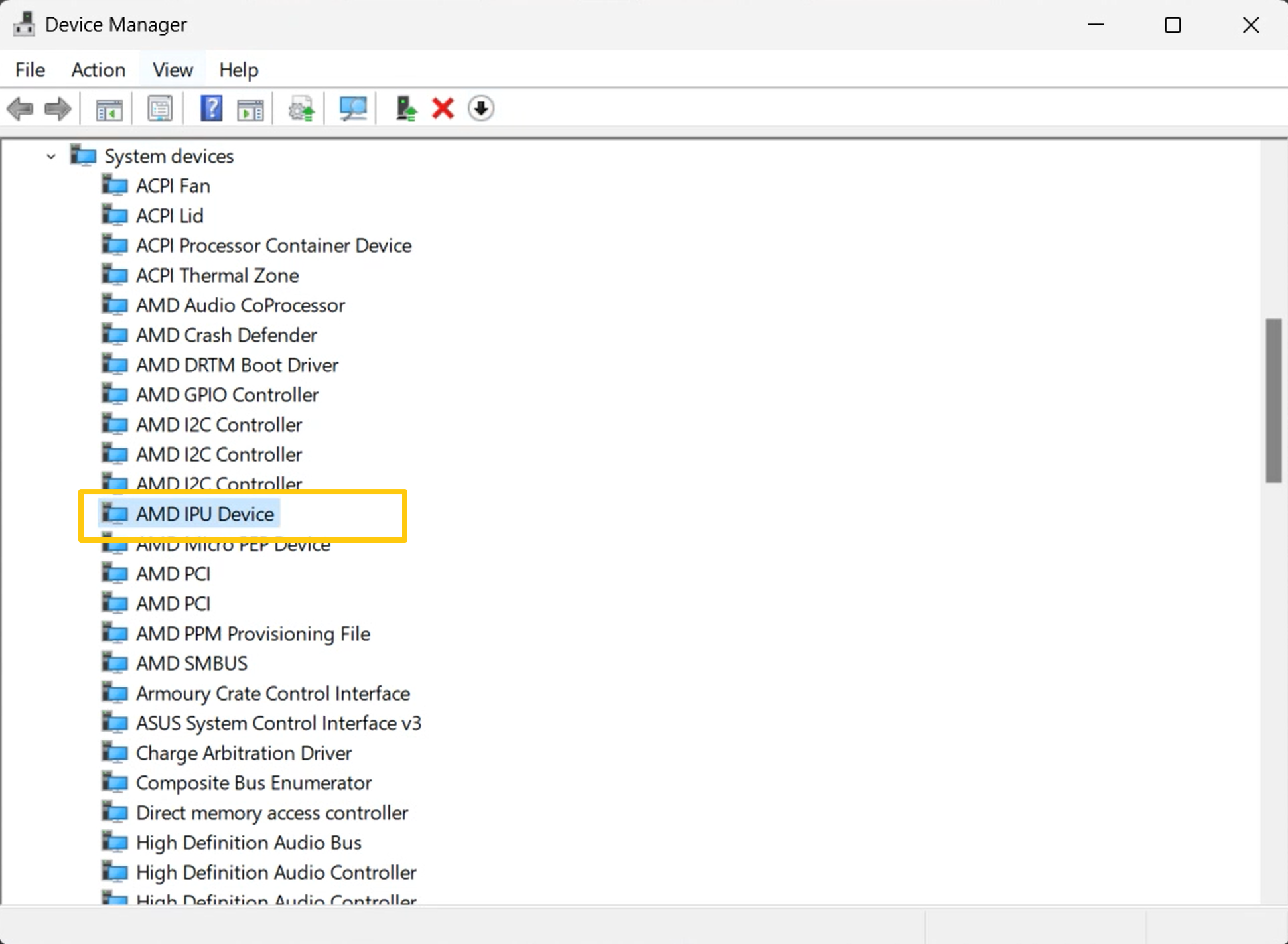
จากนั้น, เลือก [Devices by connection] ภายใต้ [View].
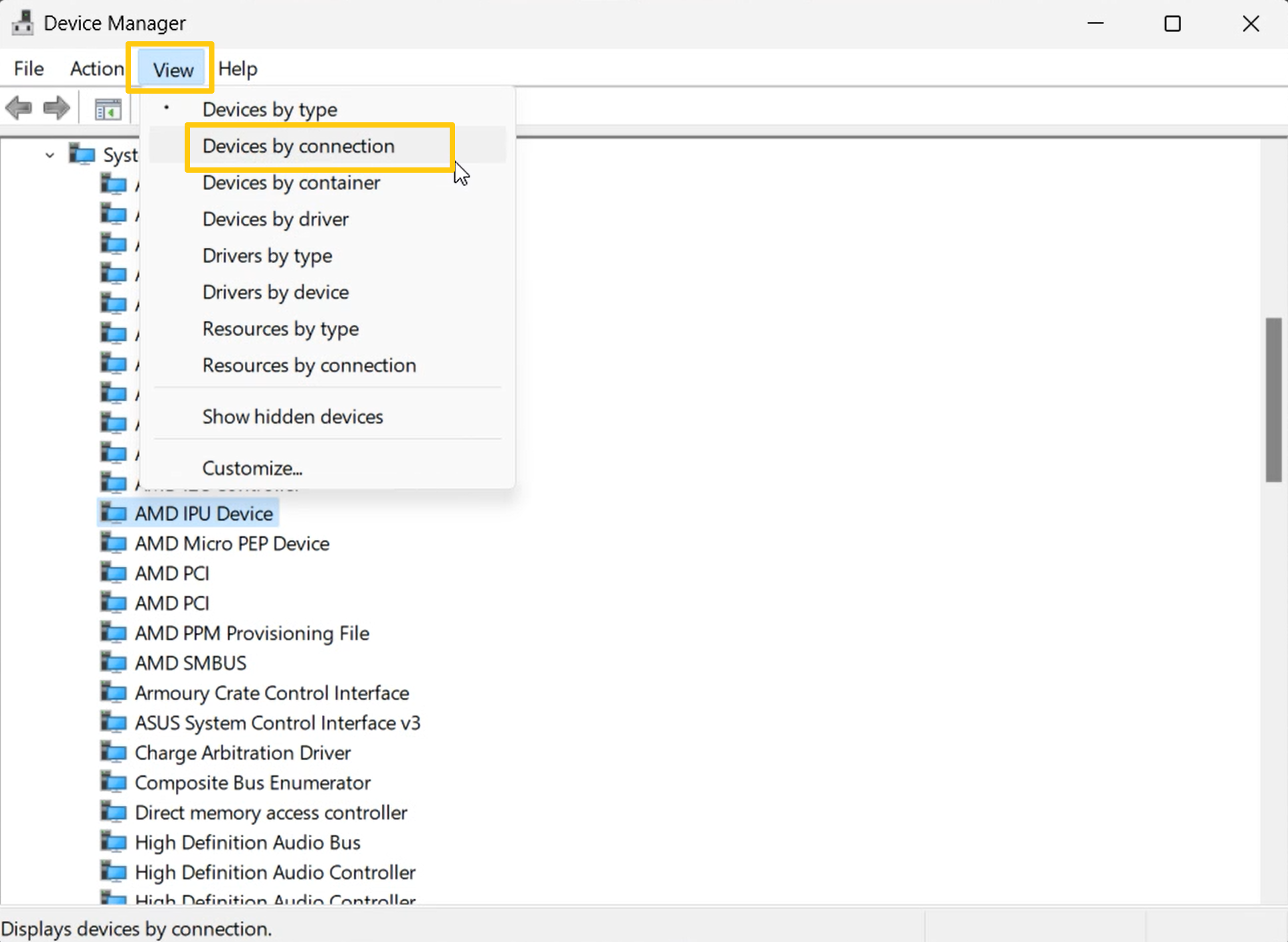
สุดท้าย, คลิก [AMD IPU Device] สองครั้ง. เมื่อคุณสามารถเห็น [Windows Studio Effects Driver], หมายถึงรองรับ.
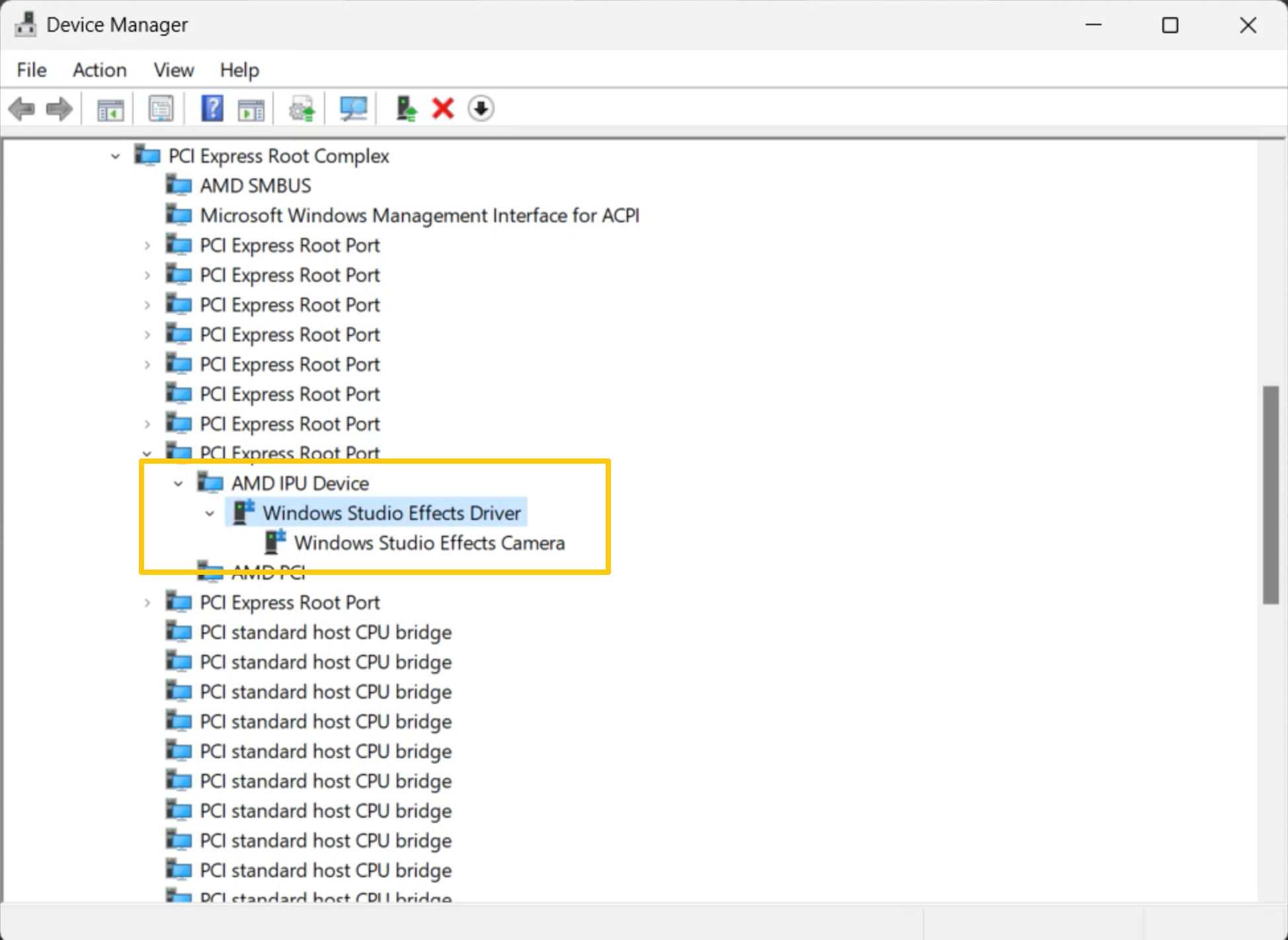
สำหรับโปรเซสเซอร์ INTEL, กรุณากด [ปุ่ม Start Menu + ปุ่ม X] เข้าไปที่ Device Manager, และจากนั้นเลือก [Intel(R) AI Boost] ภายใต้ [System devices].
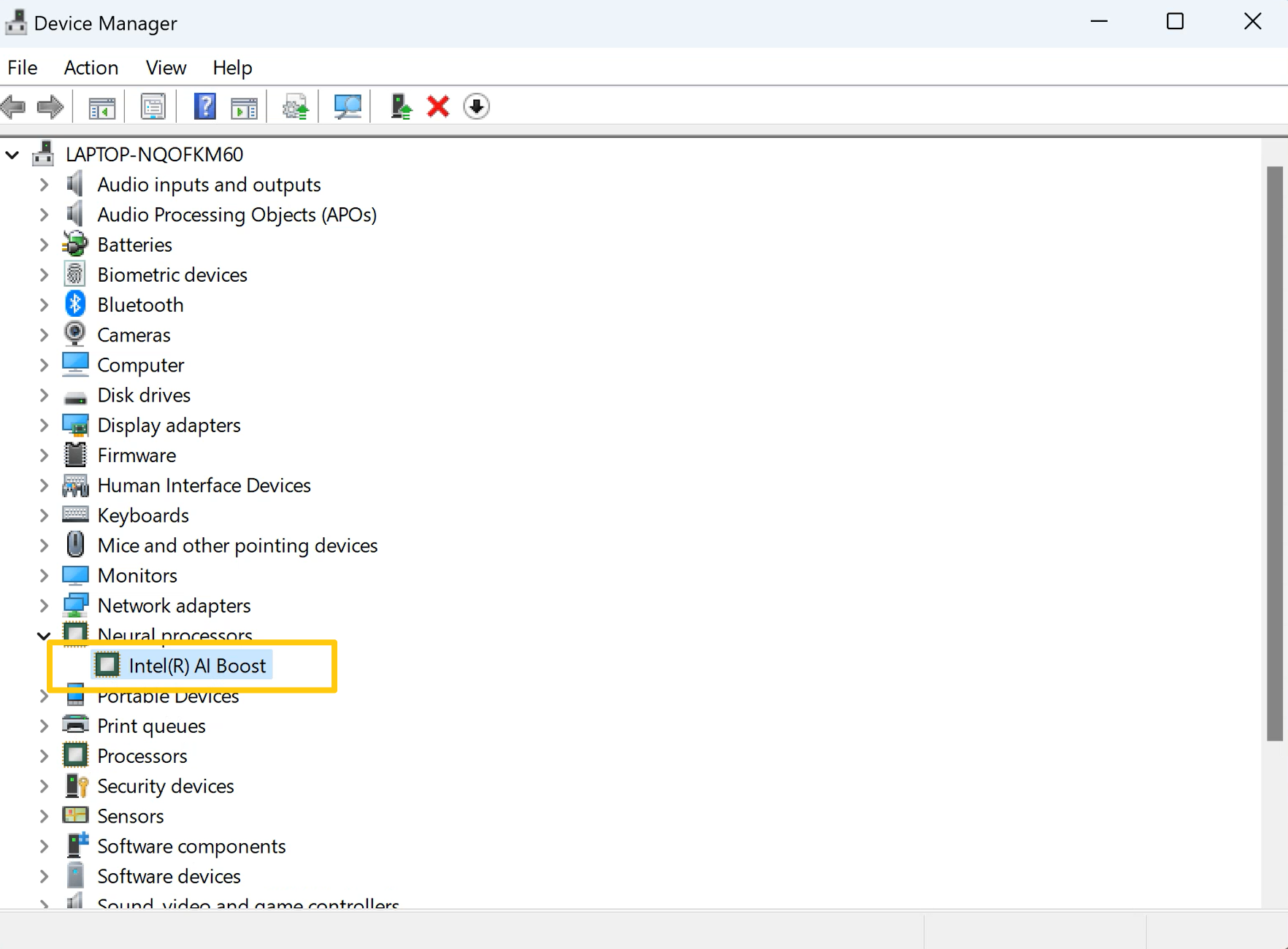
จากนั้น, เลือก [Devices by connection] ภายใต้ [View].
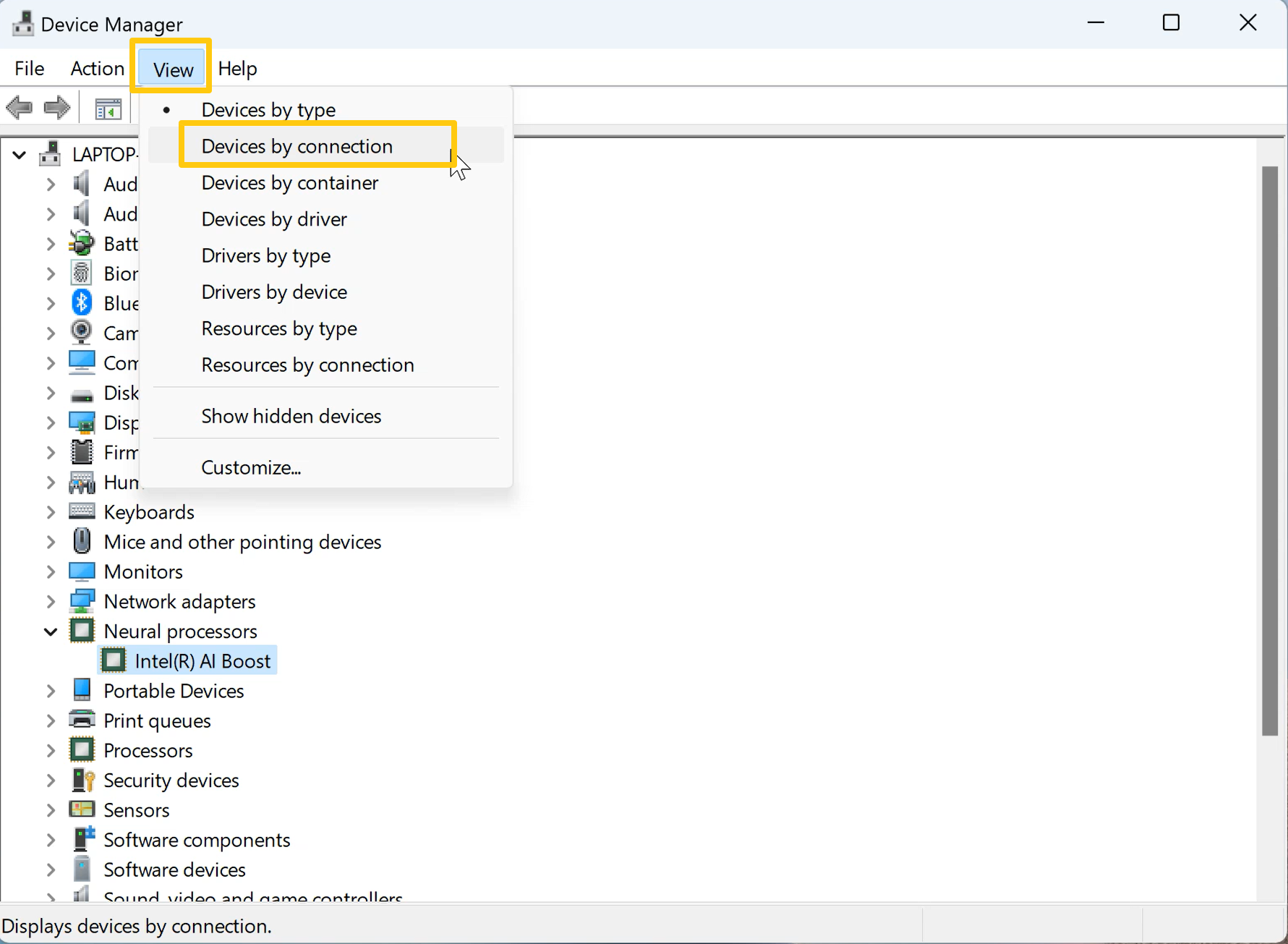
สุดท้าย, คลิก [Intel(R) AI Boost] สองครั้ง. เมื่อคุณสามารถเห็น [Windows Studio Effects Driver], หมายถึงรองรับ.
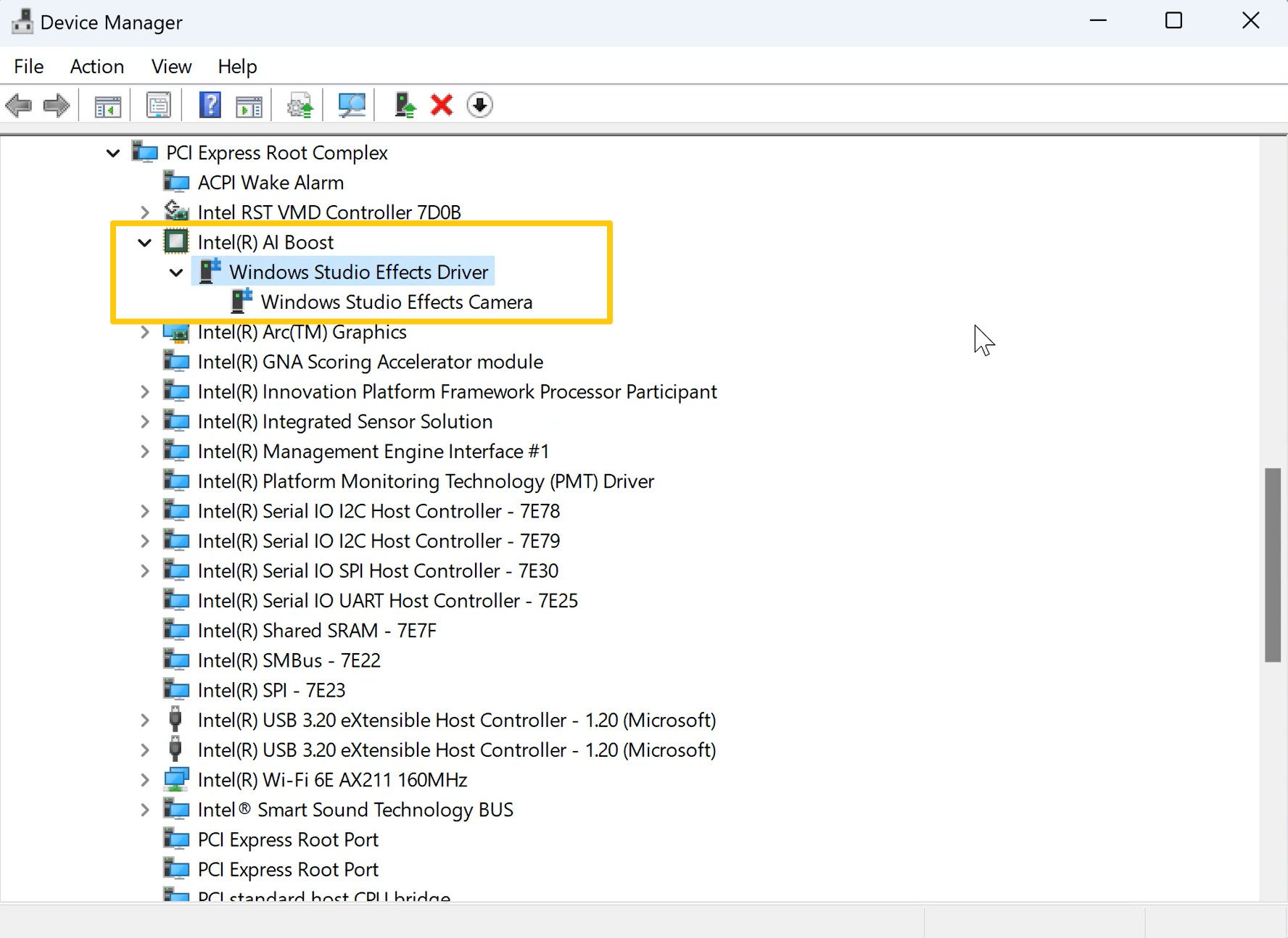
Q2: ฉันควรทำอย่างไรหากแล็ปท็อปของฉันไม่สามารถเปิดใช้งาน Windows Studio effects ได้ตามปกติ?
A2: กรุณาลองทำ Windows Update ก่อน และตรวจสอบให้แน่ใจว่าเวอร์ชัน Windows OS เป็น 24H2 หรือเวอร์ชันที่ใหม่กว่า และตรวจสอบว่าได้ติดตั้ง driver Microsoft Effect Pack(MEP) หรือไม่